从手忙脚乱到一次点亮
"电源线该插哪儿?""主板螺丝孔怎么对不上?""这堆风扇线看得我眼花!" 屏幕前的你,是否正对着一堆电脑配件手足无措?别担心,我完全理解你的感受,几年前第一次装机时,我也曾紧张到螺丝刀都拿不稳,生怕一个用力过猛就毁了上千元的CPU,但请相信,组装电脑远没有想象中复杂,这就像拼搭积木,只要掌握正确顺序和关键技巧,即使毫无经验,你也能亲手打造属于自己的高性能电脑。
装机前:清晰规划,选对帮手
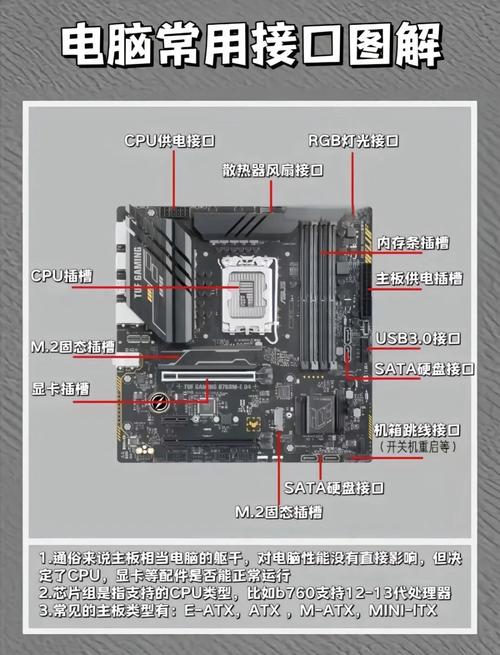
- 明确你的需求: 组装前先问自己:这台电脑主要做什么?是流畅运行大型游戏、高效剪辑视频,还是日常办公、上网学习?目标不同,选择的配件(如CPU、显卡、内存)差异巨大,明确需求是避免浪费的关键。
- 选购可靠配件: 对于新手,选择口碑良好、兼容性强的品牌至关重要,不必追求顶级配置,但务必保证电源功率充足且质量可靠(它如同电脑的心脏),主板与CPU型号严格匹配(如Intel的12代、13代CPU需搭配LGA1700接口的主板),可参考各大硬件论坛的热门推荐配置单。
- 备好趁手工具: 一把带磁吸功能的十字螺丝刀是核心装备,它能有效防止螺丝掉落损坏主板(我初次装机时就因螺丝掉进机箱狼狈不堪),准备几个小盒子或杯子,分类存放不同规格的螺丝,干净宽敞的操作台面必不可少。
- 释放静电!安全第一: 组装前务必触碰金属物体(如未上漆的暖气片、机箱外壳)释放身体静电,静电是精密电子元件的隐形杀手,这个小动作能避免昂贵硬件瞬间损坏。
核心组装:稳扎稳打,步步为营
- 安装CPU:稳准轻巧 打开主板上的CPU插槽保护盖(注意不要触碰底部金色针脚),找到CPU一角的小三角标志,与插槽上的三角标记对齐,轻轻放入。关键点: CPU无需用力按压,只要方向正确,它会自然落入插槽,确认放平后,压下固定杆,听到清脆的"咔嚓"声即完成。
- 涂抹硅脂与安装散热器:薄而均匀 在CPU金属顶盖中心挤入约一粒豌豆大小的导热硅脂,用附带的刮板或干净卡片(甚至手指套个塑料袋)将其均匀涂抹成薄薄一层(太厚反影响散热),随后,按照散热器说明书方向,对准主板螺丝孔位,对角线轮流拧紧螺丝,确保受力均匀,最后将散热器风扇电源线插到主板标注"CPU_FAN"的接口上。
- 内存安装:对准卡口,一按到底 找到主板上细长的内存插槽(通常是2或4根),打开插槽两端的卡扣,将内存条金手指上的缺口与插槽凸起对齐,双手按住内存条两端,垂直向下用力按压,直到两侧卡扣自动弹起扣紧,通常建议优先插在距离CPU较近的第二、第四槽位(具体看主板说明书)。
- 主板入箱:对准铜柱,细心固定 将机箱侧板打开平放,检查机箱底板上的铜柱安装位置是否与主板螺丝孔一一对应(多出的铜柱务必移除,否则可能短路!),小心托住主板边缘(避免触碰底部电路),将其放入机箱,所有接口区(USB、网口、音频口等)对准机箱后部预留的I/O挡板开口,用主板附带的螺丝固定,同样采用对角线轮流拧紧的方式。
- 安装电源:风道方向莫弄反 将电源放入机箱指定位置(通常在顶部或底部后方),电源风扇口朝向机箱外侧(保证进风通畅),用螺丝固定牢固。
- 连接主板核心供电: 找到电源上最宽大的24针(或20+4针)接口,连接到主板右侧的对应插座,再找到CPU供电接口(通常是4+4针或8针),连接到主板左上角CPU供电插座。务必插紧,听到卡扣声。
- 安装存储设备: 将固态硬盘(SSD)或机械硬盘(HDD)放入机箱硬盘仓,用螺丝固定,使用SATA数据线连接硬盘到主板上的SATA接口(接口旁通常标有"SATA1"、"SATA2"等字样),再用电源提供的SATA供电线连接硬盘。
- 安装显卡:对准PCIE,锁紧扣具 找到主板上最长的、带有卡扣的PCIE x16插槽(通常在CPU下方),移除机箱后部对应位置的金属挡片,将显卡金手指对准插槽,垂直向下按压,直到插槽末端的卡扣自动扣紧,最后用螺丝将显卡挡板固定在机箱上。关键点: 高端显卡较重,强烈建议使用显卡支架防止变形。
- 连接显卡供电: 检查显卡侧面是否有供电接口(6针、8针或6+8针等),使用电源提供的PCI-E供电线(通常是6+2针组合)连接好,确保插紧。
- 连接机箱线缆:耐心看标识 这是新手最容易困惑的环节,找到机箱前面板带来的一把细小线缆(包括电源开关、重启开关、电源指示灯、硬盘指示灯、USB接口、音频接口),在主板的右下角区域,找到一组标注为"F_PANEL"、"JFP1"等字样的针脚,仔细查阅主板说明书,严格按照图示,将每根小线插到对应的针脚上(如"PWR SW"代表电源开关线),USB和音频线通常有防呆设计,对准缺口插入主板对应接口即可(如F_USB1、F_AUDIO)。
首次开机:细心检查,点亮瞬间

- 最终检查: 组装完成后,切勿急于通电!再次检查:
- 所有电源线(主板24针、CPU 8针、显卡供电、硬盘供电)是否插牢。
- 内存、显卡是否完全插入卡槽。
- CPU散热器风扇、机箱风扇电源线是否连接主板。
- 是否有螺丝、工具遗落在机箱内。
- 确保机箱内线缆尽量整理,避免阻挡风扇或卡住扇叶。
- 连接显示器与电源: 将显示器连接到显卡的视频输出接口(如HDMI、DP),务必插在独立显卡上,而非主板接口,连接主机电源线。
- 激动人心的开机: 按下机箱前面板的电源按钮,此时应看到:
- 主板上的诊断灯(如有)快速跑码或常亮/熄灭。
- CPU散热器风扇、机箱风扇、显卡风扇开始转动。
- 显示器出现主板厂商Logo或进入BIOS/UEFI设置界面。
- 常见问题排查:
- 点不亮/风扇转一下就停: 重点检查CPU供电、主板供电是否插紧;内存是否完全插入(可尝试单根内存换槽测试);CPU安装是否正确。
- 显示器无信号: 确认显示器连接线插在独立显卡上且插紧;尝试更换视频线或显示器接口;检查显卡供电是否接好。
- 进入BIOS/UEFI: 这是正常现象!你需要设置启动顺序(通常需将装有Windows系统的U盘设为第一启动项)来安装操作系统。
装机口诀记心间:
静电释放莫忘记,CPU轻放要对齐。
硅脂薄涂散热器,内存显卡卡扣起。
供电线材需插紧,面板跳线看仔细。
点亮之前查三遍,理线清爽心更怡。
看着亲手组装的主机成功点亮,风扇低鸣运转,显示器亮起熟悉的画面,那份成就感远非购买整机可比,组装电脑并非工程师的专利,它更像一次充满乐趣的动手实践,只要准备充分、胆大心细、严格遵循步骤,即使对电脑一窍不通,你也完全能够胜任,享受这个过程吧,当你的指尖触碰每一个硬件,其实是在亲手构建通往数字世界的独特桥梁,这份亲手创造的连接,会让每一次开机都充满温度。


